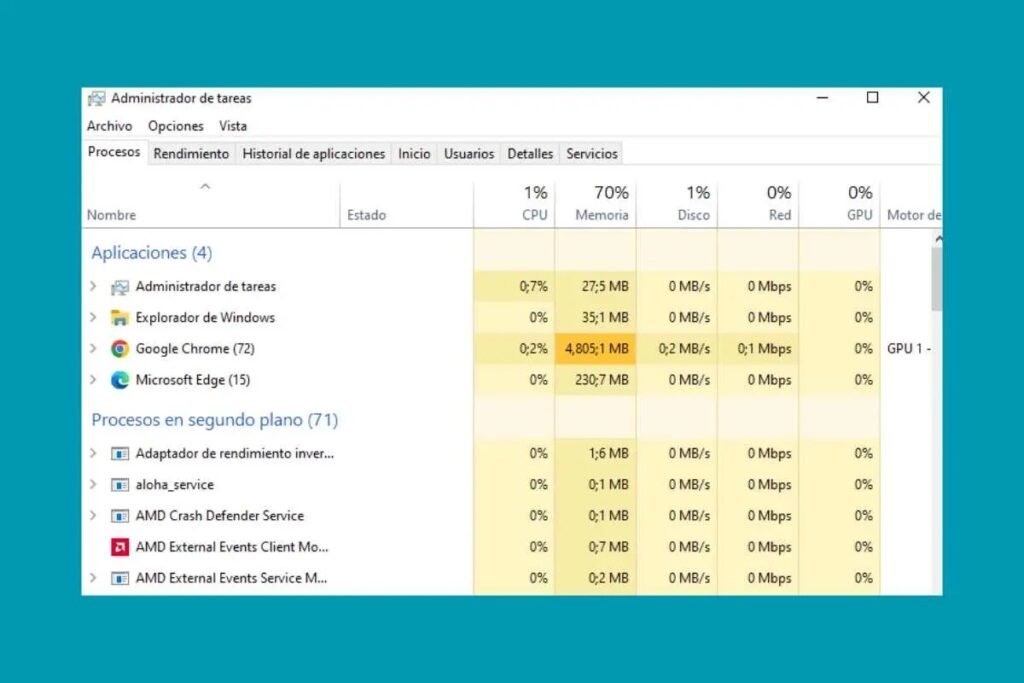
Cuando utilizas Windows, es común enfrentar situaciones en las que el sistema se vuelve lento o algunas aplicaciones dejan de responder. Esto puede ser frustrante, especialmente si no sabes qué está causando el problema. Sin embargo, existe una herramienta poderosa que puede ayudarte a diagnosticar y solucionar estos inconvenientes: el administrador de tareas. A través de esta herramienta, podrás identificar qué procesos están consumiendo recursos y tomar medidas para optimizar el rendimiento de tu computadora.
Características y funciones del administrador de tareas de Windows
El administrador de tareas es una utilidad esencial que permite a los usuarios de Windows supervisar y gestionar los procesos en ejecución. Desde su introducción en Windows 2000, ha evolucionado y se ha convertido en una herramienta indispensable para la administración del sistema. Proporciona una visión clara de todos los programas abiertos, los procesos en segundo plano y el uso de recursos del sistema.
Entre las funciones más relevantes del administrador de tareas se incluyen:
- Visualización de procesos: Muestra todos los procesos activos, tanto de aplicaciones como de servicios del sistema.
- Rendimiento del sistema: Indica el uso de la CPU, memoria y disco, lo que permite identificar cuellos de botella.
- Gestión de aplicaciones: Permite finalizar aplicaciones que no responden o que consumen demasiados recursos.
- Información de inicio: Muestra qué programas se inician automáticamente al encender el equipo.
- Historial de uso: Ofrece un registro del rendimiento del sistema a lo largo del tiempo.
Con esta información a tu disposición, puedes tomar decisiones informadas sobre cómo optimizar el rendimiento de tu computadora, cerrando aplicaciones innecesarias o investigando procesos que parecen sospechosos.
Abrir el administrador de tareas: métodos prácticos
Existen múltiples maneras de abrir el administrador de tareas en Windows, y cada usuario puede elegir la que mejor se adapte a su estilo. Ya sea utilizando el ratón o atajos de teclado, aquí te mostramos algunas de las opciones más efectivas:
Abrir el administrador de tareas con atajos de teclado
Los atajos de teclado son una forma rápida y eficiente de abrir el administrador de tareas. Aquí tienes dos combinaciones que puedes utilizar:
- [Ctrl] + [Alt] + [Supr]: Abre un menú donde puedes seleccionar “Administrador de tareas”.
- [Ctrl] + [Mayús] + [Esc]: Lanza directamente el administrador de tareas sin pasos intermedios.
Estas combinaciones son especialmente útiles cuando el sistema operativo no responde correctamente.
Abrir el administrador de tareas desde la ventana de “Ejecutar”
Otra forma de acceder a esta herramienta es a través de la ventana de “Ejecutar”. Para hacerlo:
- Pulsa [Windows] + [R] para abrir la ventana de “Ejecutar”.
- Escribe taskmgr y presiona “Aceptar”.
Esto abrirá el administrador de tareas de manera rápida y efectiva.
Abrir el administrador de tareas desde el menú contextual de la barra de tareas
Si prefieres utilizar el ratón, puedes acceder al administrador de tareas mediante el menú contextual de la barra de tareas:
- Haz clic derecho en la barra de tareas.
- Selecciona “Administrador de tareas” en el menú que aparece.
En sistemas más antiguos, como Windows 7, la opción puede aparecer como “Iniciar el administrador de tareas”.
Acceso a través del menú de inicio y la búsqueda
Windows también permite abrir el administrador de tareas mediante su función de búsqueda:
- Haz clic en el icono de búsqueda en la barra de tareas.
- Escribe “administrador de tareas” y selecciona el resultado correspondiente.
Si no ves el cuadro de búsqueda, puedes habilitarlo haciendo clic derecho en la barra de tareas, eligiendo “Búsqueda” y luego “Mostrar cuadro de búsqueda”.
Consejos útiles para la gestión de tareas
Una vez que tengas abierto el administrador de tareas, aquí te dejamos algunos consejos que pueden mejorar tu experiencia:
- Anclar a la barra de tareas: Si utilizas el administrador de tareas frecuentemente, haz clic derecho en su icono en la barra de tareas y selecciona “Anclar a la barra de tareas” para un acceso más rápido.
- Ordenar procesos: Puedes ordenar los procesos por uso de CPU, memoria o disco para identificar cuál está causando problemas.
- Investigación de procesos: Si encuentras un proceso desconocido que consume muchos recursos, investiga su función en línea antes de finalizarlo.
Estos consejos te ayudarán a mantener tu sistema funcionando de manera óptima y a resolver problemas de rendimiento más eficazmente.
Errores comunes y cómo solucionarlos
Al utilizar el administrador de tareas, es posible que te enfrentes a algunos errores o inconvenientes. Aquí te dejamos algunas situaciones comunes y sus soluciones:
- El administrador de tareas no se abre: Si el administrador no se abre, intenta reiniciar el equipo y probar nuevamente. Asegúrate de que no haya actualizaciones pendientes que puedan estar afectando el rendimiento del sistema.
- Aplicaciones que no responden: Si una aplicación no responde, selecciona el proceso correspondiente en el administrador de tareas y haz clic en “Finalizar tarea”. Esto liberará recursos y permitirá que el sistema funcione mejor.
- Rendimiento lento: Si continúas experimentando lentitud, considera deshabilitar programas de inicio innecesarios desde la pestaña “Inicio” del administrador de tareas.
Conclusión sobre la importancia del administrador de tareas
El administrador de tareas es una herramienta poderosa que todos los usuarios de Windows deberían conocer. No solo te permite gestionar aplicaciones y procesos, sino que también proporciona información valiosa sobre el rendimiento de tu sistema. Al dominar su uso, puedes optimizar la configuración de tu computadora, mejorar su rendimiento y, en última instancia, disfrutar de una experiencia de usuario más fluida y eficiente.